Présentation
Lorsque vous déplacez un fichier volumineux ou un dossier volumineux d'un endroit à un autre, il est préférable d'utiliser des outils de compression pour faciliter cette opération. L'un des logiciels les plus populaires est 7-zip, c'est un logiciel avec un taux de compression élevé et qui ne remporte pas de prix. Il fonctionne sur la plupart des systèmes d'exploitation et vous pouvez l'utiliser pour extraire des fichiers comme 7z, zip, tar,…
Et nous vous montrerons comment installer 7-zip sur Ubuntu 20.04 au fur et à mesure que vous le parcourrez ci-dessous. J'espère que vous comprenez.
Mettre à jour les packages
Exécutez la commande apt :
$ sudo apt update
Sortie :

Installez ensuite le package p7zip-full :
$ sudo apt install p7zip-full
Sortie :
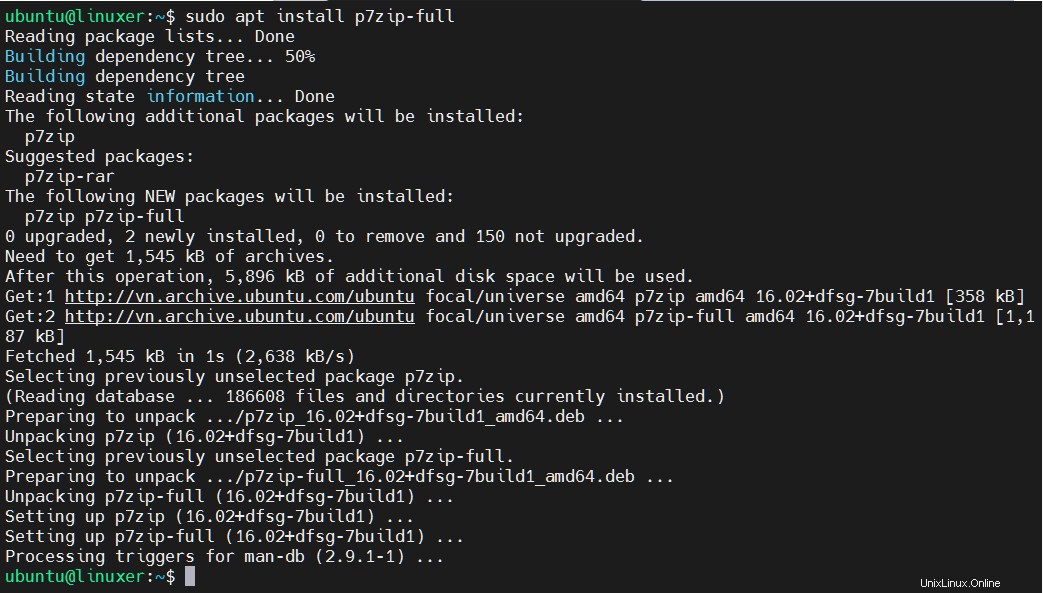
Ensuite, vous vérifiez installé par :
$ 7z
Sortie :

Utiliser 7-zip
Nous allons essayer de compresser certains fichiers en utilisant 7-zip. Exécutez ls -la :
$ ls -la
Sortie :
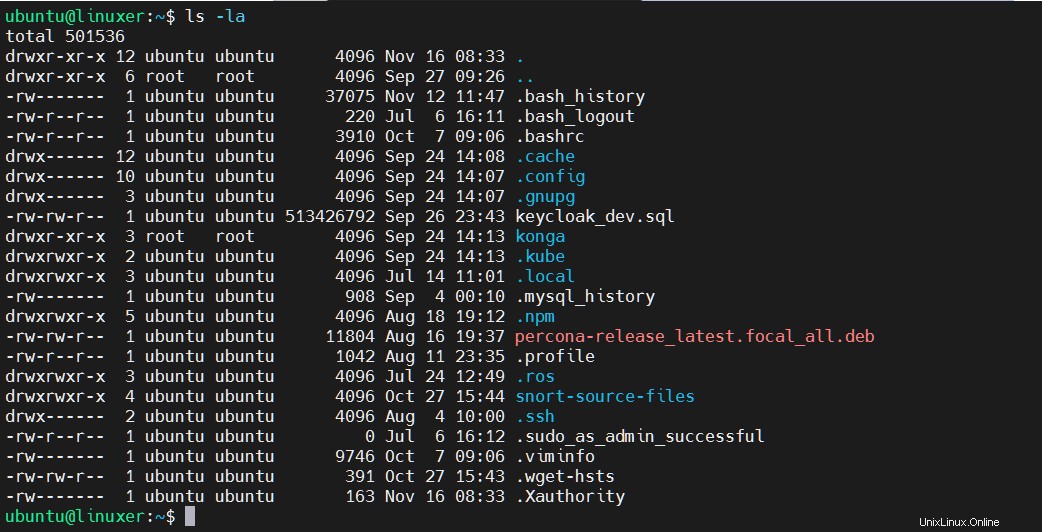
1. Utiliser un possibilité d'archiver ou de compresser :
$ 7z a [compressed file] file
Par exemple, je vais compresser 2 fichiers :.profile et .bashrc dans un fichier nommé demo.zip :
$ 7z a demo.zip .profile .bashrc
Sortie :
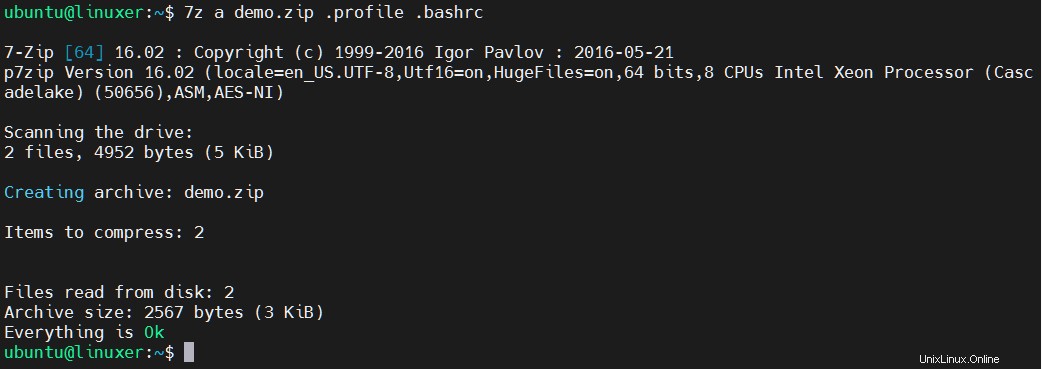
2. Utiliser l option pour afficher le détail du fichier compressé :
$ 7z l [compressed file]
Par exemple :
$ 7z l demo.zip
Sortie :
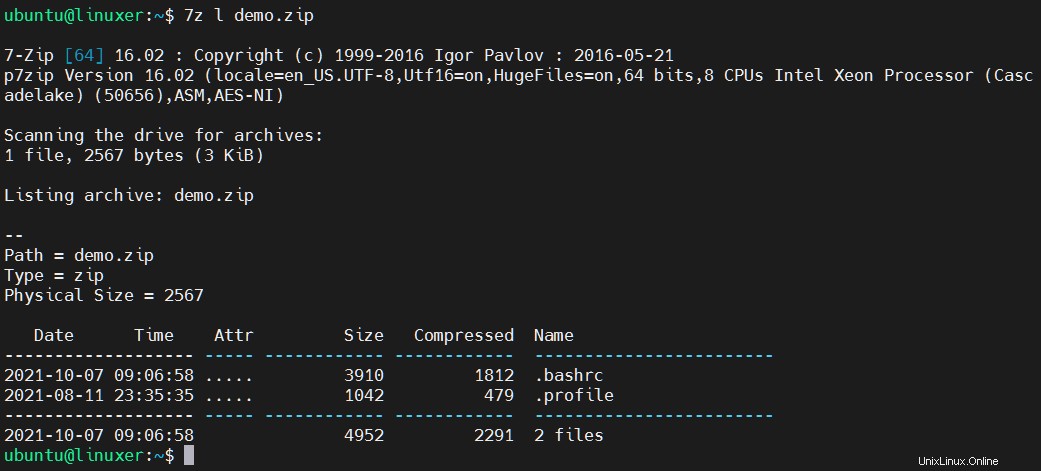
3. Utilisation de e option pour extraire le fichier :
$ 7z e [compressed file]
Par exemple :
$ 7z e demo.zip
Sortie :
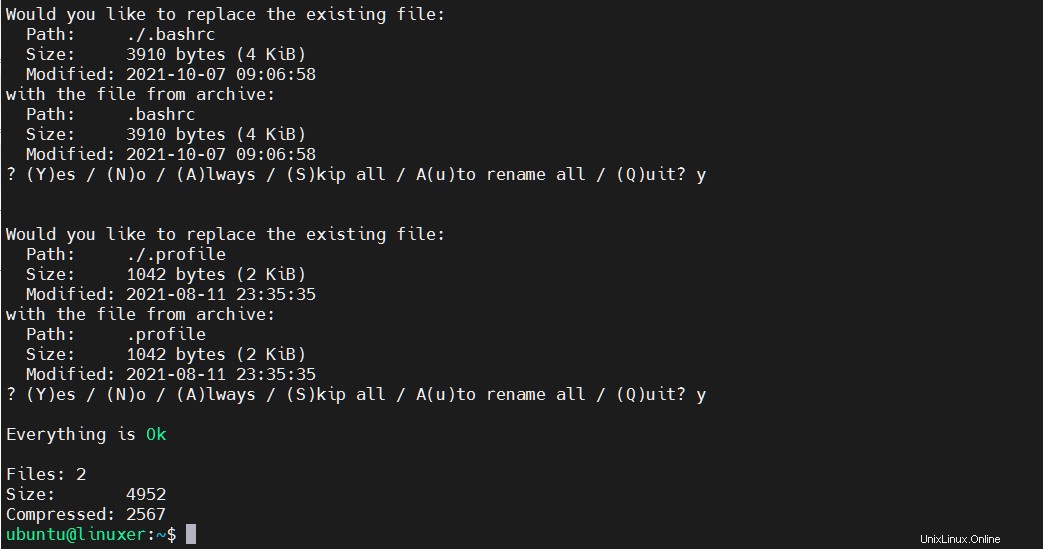
Conclusion
J'espère que vous avez compris le tutoriel sur l'installation de 7-zip sur Ubuntu 20.04.
Merci d'avoir lu !